Pokud přemýšlíte, jak zrychlit svůj iPhone a vymazat mezipaměť v iPhone, jste na správném místě. Apple je známý tím, že nabízí modely iPhone s prémiovým hardwarem a výjimečnými funkcemi. Bohužel mnoho uživatelů tvrdí, že tyto multifunkční modely iPhonů začnou časem fungovat pomaleji a dojde jim i vestavěná paměť. To může být způsobeno přítomností velkého množství nežádoucích programů a souborů v iPhone.
Pro zrychlení vašeho iPhone je důležité vymazat mezipaměť. Mnoho uživatelů iPhone však buď neví, jak to udělat, nebo to prostě považuje za nedůležité. Značný počet uživatelů iPhone si také není jistý, zda má iPhone funkci vymazání mezipaměti jako většina telefonů Android. Přestože iPhone obvykle nevyžaduje velkou údržbu, rychlá rutina čištění jej udrží v optimální rychlosti. Pojďme se tedy podívat, jak můžete zrychlit svůj iPhone a vymazat mezipaměť na vašem iPhone, abyste ušetřili paměť a zrychlili jeho výkon.
Jak vymazat mezipaměť v prohlížeči iPhone Safari
Svůj iPhone můžete zrychlit jednoduše vymazáním mezipaměti prohlížeče v telefonu. Pro ty, kteří nevědí, prohlížeče spotřebují značné množství paměti pro všechna data webových stránek, historii, soubory cookie a další soubory. Jinými slovy, pokud jste již nějakou dobu nevymazali mezipaměť prohlížeče vašeho iPhone, může ukládat velké množství dat. Tato data zpomalují váš iPhone. Výchozí prohlížeč na iPhonu je Safari.
iOS 11 má novou funkci, která umožňuje vymazat mezipaměť uloženou v Safari ze všech zařízení najednou. Kromě toho je tato funkce vhodná pro vymazání mezipaměti z vašeho iPhone a dalších produktů Apple bez velkého úsilí.
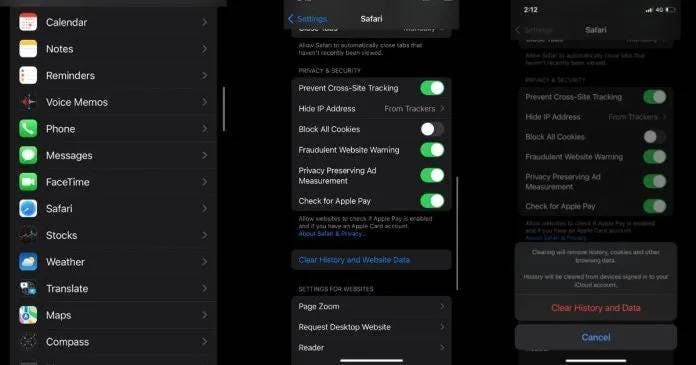
Přejděte na svém iPhonu do aplikace Nastavení, přejděte dolů a vyhledejte aplikaci Safari.
Klikněte na aplikaci Safari a přejděte na možnost Soukromí a zabezpečení. Možnost Vymazat historii a data webových stránek naleznete v části Soukromí a zabezpečení.
Po kliknutí na něj klikněte na „Vymazat historii a data“.
Tím se vymaže mezipaměť a data webových stránek z prohlížeče Safari vašeho iPhone.
Jak zrychlit svůj iPhone vymazáním mezipaměti Google Chrome
Mnoho uživatelů chytrých telefonů si instaluje a používá Google Chrome jako svůj hlavní prohlížeč. Mnoho uživatelů iPhonů navíc nahrazuje výchozí prohlížeč telefonu Google Chrome. Naštěstí Google nabízí možnost vymazat mezipaměť na iPhone. Navíc je to docela snadné.
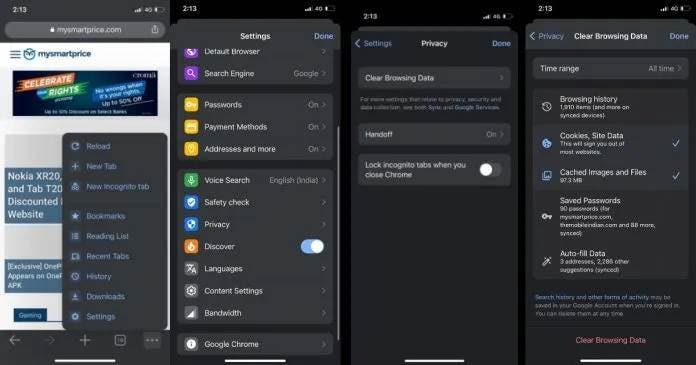
První krok zahrnuje otevření aplikace Google Chrome na vašem iPhone. Poté stačí klepnout na tři tečky, které vidíte v pravém dolním rohu obrazovky.
Přejděte na možnost „Nastavení“ a poté přejděte dolů na „Soukromí“.
Po kliknutí na možnost Soukromí se zobrazí možnost Vymazat údaje o prohlížení. Klikněte na to.
Navíc si můžete dokonce vybrat mezi časovým rozsahem, jako jsou poslední 4 týdny, posledních 7 dní, posledních 24 hodin, poslední hodina a dokonce celý čas.
Kromě toho můžete vymazat historii procházení, uložená hesla, data automatického vyplňování, soubory cookie, data webů, obrázky v mezipaměti a soubory.
Po výběru možnosti, kterou chcete vymazat, jednoduše klikněte na možnost Vymazat údaje o prohlížení, která je dostupná ve spodní části. Tím smažete všechna data uložená v mezipaměti prohlížeče Google Chrome.
Jak vymazat mezipaměť aplikace na iPhone
Svůj iPhone můžete zrychlit vymazáním mezipaměti aplikací. Tím uvolníte značné množství místa a váš iPhone bude fungovat rychleji.
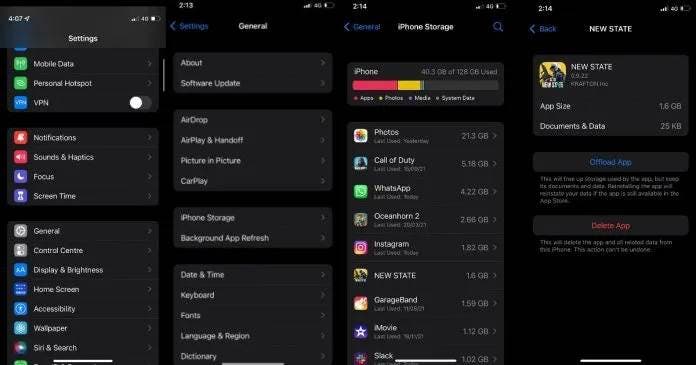
Zde však stojí za zmínku, že Apple poskytuje pouze možnost je „vyložit“. Jinými slovy, všechna data aplikace budou obnovena při přeinstalaci aplikace. Jedná se o docela užitečnou funkci vzhledem k tomu, že vám ušetří čas a úsilí začít znovu po přeinstalaci aplikace. Podívejme se, jak můžete vymazat mezipaměť aplikací na iPhone.
Přejděte na svém iPhone do aplikace Nastavení a poté klepněte na sekci Obecné.
Poté klepnutím na úložiště iPhone zobrazíte seznam všech aplikací v telefonu.
Nyní klikněte na aplikaci, jejíž mezipaměť chcete vymazat.
Tím se zobrazí možnost „Uvolnit aplikaci“. Pak na něj klikněte.
Po kliknutí na možnost „Unload App“ se zobrazí vyskakovací zpráva s upozorněním, že aplikace bude odinstalována, ale data nebudou smazána. Opětovným kliknutím na možnost „Uvolnit aplikaci“ odstraníte aplikaci z vašeho iPhone.
Vymazání mezipaměti a dalších nevyžádaných souborů je důležité, pokud jde o to, aby váš iPhone nezaostával a běžel jako dříve. Stejně tak zbavení se aplikací, které nepoužíváte nebo již nepotřebujete, vám pomůže udržet váš iPhone v plynulém chodu bez jakéhokoli zpoždění.




